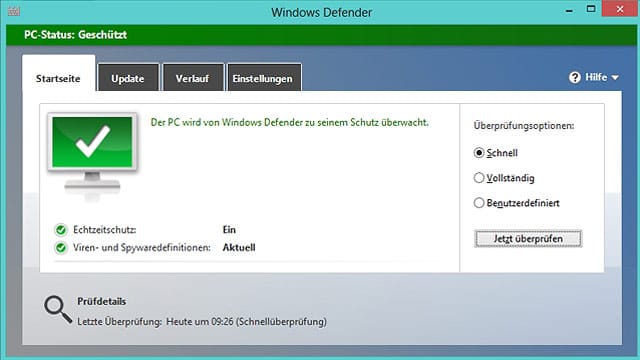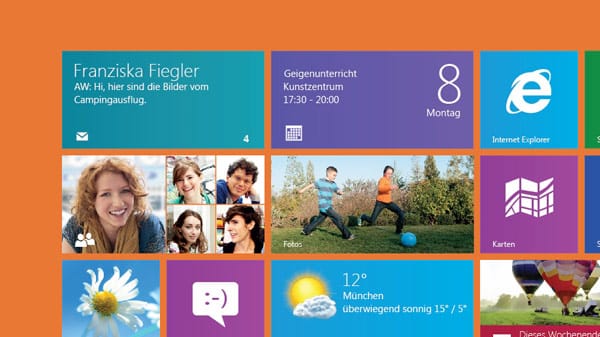Software Windows 8: Den bordeigenen Virenschutz perfektionieren
Windows 8
Wir zeigen Ihnen, wie Sie den Virenschutz von Windows 8 bedienen und Ihren PC optimal vor Viren schützen.
Windows 8 überwachen
Windows Defender wird vom Wartungscenter überwacht und erhält Updates über Windows Update. Die Verwaltung von Windows Defender starten Sie am schnellsten, wenn Sie auf der Startseite defender eintippen und mit der Eingabe-Taste bestätigen.
Nach dem Aufruf von Windows Defender sehen Sie auf der ersten Seite, wann das System zuletzt gescannt wurde und wann die letzte Aktualisierung stattgefunden hat bzw. wie der Status von Windows Defender derzeit ist.
Viren-Defintionsdateien und Updates installieren
Vor allem nach der Installation von Windows 8 und danach als regelmäßige Kontrolle, starten Sie durch Eingabe von defender auf der Startseite das Programm Windows Defender und stellen sicher, dass die Definitionsdateien aktuell ist. Da Windows Defender auch nach Viren und Trojaner scannt, muss das Tool über aktuelle Definitionsdateien verfügen. Sie sehen den aktuellen Status auf der Registerkarte Startseite. Sind neue Versionen verfügbar, können Sie mit der Schaltfläche Aktualisieren neue Definitionsdateien herunterladen. Wie das geht, sehen Sie in der Foto-Show.
Sind die Definitionsdateien veraltet, wechseln Sie zur Registerkarte Update. Dort klicken Sie auf Aktualisieren. Dazu muss der Computer mit dem Internet verbunden sein. Diesen Vorgang können Sie in regelmäßigen Abständen testen um sicherzustellen, dass die Definitionsdateien zur Erkennung von Schadsoftware aktuell sind.
Windows 8 aktualisieren
In regelmäßigen Abständen veröffentlicht Microsoft neue Updates für Windows 8. Um sicherzustellen, dass Ihr Betriebssystem auf dem neusten Stand bleibt, geben Sie wuapp auf der Startseite ein, um die Windows Update-Steuerung zu aktivieren. Klicken Sie danach auf Nach Updates suchen, um im Internet eine Liste der aktuellsten Updates anzuzeigen. Windows 8 aktualisiert sich standardmäßig ohnehin regelmäßig, aber ein gelegentlicher Blick in die Update-Steuerung ist durchaus sinnvoll.
Ist die Suche abgeschlossen, lassen Sie die Updates installieren, indem Sie auf den Link der gefundenen Updates klicken. Nach der Installation der Updates starten Sie den Suchlauf getrost noch einmal. So gehen Sie auf Nummer sicher, dass keine Updates vergessen werden. Denn oft bauen Updates aufeinander auf. Stellen Sie sicher, dass alle Aktualisierungen installiert sind.
Wartungscenter alarmiert bei Fehler
Haben Sie alle Aufgaben durchgeführt, starten Sie als Nächstes das Wartungscenter. Dieses finden Sie auf dem Desktop in der Taskleiste. Klicken Sie dazu doppelt auf das Fahnen-Symbol neben der Uhr. Stellen Sie sicher, dass keine Fehler angezeigt werden. Sind Fehler vorhanden, gehen Sie diesen nach und beheben Sie diese.
Windows 8 mit dem Windows Defender scannen
Klicken Sie im Fenster rechts auf den Link Jetzt überprüfen, beginnt Windows Defender die Festplatte nach Schädlingen zu durchsuchen. Wenn Sie beim ersten Start nur eine Schnellüberprüfung durchführen wollen, aktivieren Sie vor der Überprüfung die Option Schnell. Dadurch können Sie mit wenigen Mausklicks überprüfen, ob auf dem System Schädlinge erkannt wurden und diese entfernen.
Über die Registerkarte Verlauf können Sie sich die aktuellen Aktionen von Windows Defender anzeigen lassen und welche Applikationen blockiert sind. Sie sollten den Verlauf in regelmäßigen Abständen überprüfen, damit Sie den Überblick behalten, welche Anwendungen blockiert sind und welche Schädlinge Windows Defender erkannt hat.
Windows Defender konfigurieren und nutzen
Über die Registerkarte Einstellungen gelangen Sie zum Konfigurationsfenster von Windows Defender. Hier können Sie alle Einstellungen des Programms vornehmen. Standardmäßig ist Windows Defender bereits optimal eingestellt. Sie können Ihren Scanner aber weiter perfektionieren. Wenn Sie sich durch die verschiedenen Bereiche auf der linken Seite klicken, können Sie etwa am PC angeschlossene Wechseldatenträger in die Überprüfung aufnehmen oder Archivdateien ausschließen. Letzteres beschleunigt den Suchprozess.
Windows Defender sucht nicht automatisch nach potentiellen Schädlingen. Der Virenschutz erinnert Sie aber in regelmäßigen Zeitabständen daran, eine Prüfung durchzuführen. Um den Scanner anzuwerfen, klicken Sie im Reiter Startseite auf den Jetzt überprüfen-Knopf.